در بخش اول آموزش ساخت پیغام تلفن گویا به بررسی نحوه ساخت یک پیغام تلفنی با استفاده از نرم افزار AVS پرداختیم.
آنچه در این مقاله می خوانید:
در این مطلب قصد داریم نحوه ساخت یک پیغام تلفنی با کیفیت را جهت آپلود کردن روی سانترال های TDA و TDE و همچنین NS500 مورد بررسی قرار دهیم.
فرمت فایل های ساخته شده برای سانترال TDA و TDE یکسان بوده و این فایل می تواند بر روی مرکز تلفن ایزابل نیز آپلود شود اما برای سانترال های NS فرمت فایل می تواند متفاوت باشد.
این مطلب به عنوان آپدیت به پکیج آموزش جامع سانترال TDA و TDE اضافه شده است.
آموزش ساخت پیغام تلفن گویا (بخش اول)
در ادامه مطلب به بررسی این فرمت ها و آموزش ساخت پیغام تلفن گویا با استفاده از این نرم افزار به صورت کامل توضیح داده می شود.
آموزش ساخت پیغام تلفن گویا

برای ساخت یک پیغام منشی تلفنی با فرمت های مختلف می توانید از نرم افزار های متفاوتی که در این زمینه وجود دارند استفاده نمایید.
نرم افزار AVS به دلیل حجم کمتر و سبکتر بودن می تواند گزینه مناسبی برای این کار باشد که به خوبی نیاز شما را نیز برطرف می نماید.
برای ساخت پیغام منشی تلفنی و خروجی گرفتن از آن باید از قسمت MIX نرم افزار استفاده نموده و فایل صوتی اصلی صدا و همچنین موزیک پس زمینه آن را در قسمت مخصوص خود قرار دهیم.
تنظیمات مربوط به اندازه موزیک بک گراند متناسب با فایل صوتی می تواند در همین قسمت و با کشیدن موزیک انجام شود.
نکته ای که باید در نظر داشته باشید این است که حتما چند ثانیه از موزیک را قبل از فایل صوتی اصلی قرار دهید تا پیغام شما با موزیک بی کلام آغاز شود.
برای اینکار فایل صوتی اصلی را با موس گرفته و آن را به سمت راست بکشید.
در قسمت قبلی آموزش نرم افزار از ابزار های Fade in/out برای تنظیم صدای پس زمینه استفاده کردیم که محدودیت هایی برای تنظیم ابتدای موزیک داشت.
به همین دلیل در این قسمت از آموزش ساخت پیغام تلفن گویا از دیگر ابزار های AVS برای بالا بردن کیفیت کار استفاده نماییم.
برای تنظیم دامنه صدای موزیک پس زمینه می توانید از نوار قرمز رنگ که در تصویر مشخص شده است استفاده کنید.
علاوه بر این در صورتی که قصد داشته باشید هر قسمت از دامنه موزیک را به صورت اختصاصی تغییر دهید روی نوار قرمز رنگ دابل کلیک کرده و آن را بالا پایین می برید.
به طور معمول تا قبل از پخش پیغام، باید صدای موزیک پس زمینه بالا باشد و به محض شروع پیغام این صدا با کاهش مواجه شود که در تصویر نشان داده شده است.
در انتها نیز می توانید همین عملیات را انجام دهید تا صدا به خوبی شنیده شود.
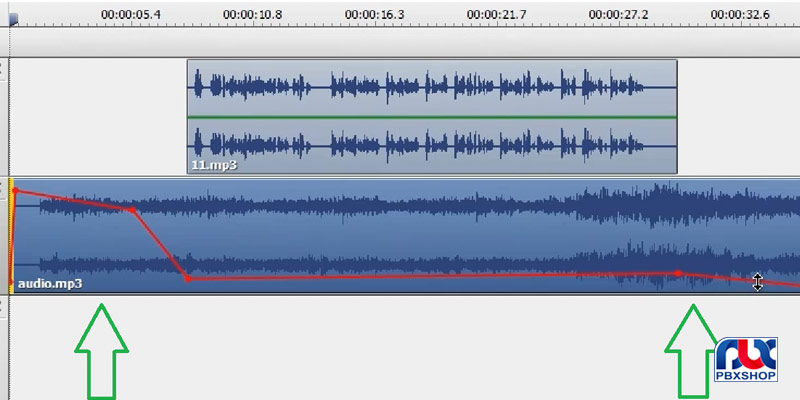
به همین صورت می توانید تنظیمات مورد نظر خود را روی موزیک و پیغام منشی تلفنی ضبط شده انجام دهید.
در قسمت Gain هم می توانید تنظیمات دلخواه را بر روی صدای ضبط شده انجام دهید.
بعد از آموزش ساخت پیغام تلفن گویا باید به سراغ خروجی گرفتن از آن با فرمت های مختلف برویم.
خروجی گرفتن از نرم افزار AVS
برای خروجی گرفتن از نرم افزار بر روی قسمت Export کلیک کنید.
فرمت فایل خروجی حتما باید روی WAV قرار بگیرد و فرمت های دیگر برای آپلود صدا استفاده نمی شود و برای هیچ کدام از مرکز تلفن ها قابل قبول نیست.
اگر قصد دارید پیغام خود را بر روی سانترال های TDA و TDE یا مرکز تلفن های ایزابل آپلود کنید، حتما باید از فرمت تصویر زیر برای خروجی گرفتن از فایل استفاده کنید تا بر روی دستگاه و کارت دیزا اجرا شود.
- Codec روی PCM
- Sample Rate روی ۸۰۰۰
- Sample Size روی ۱۶ bit
- Channle روی ۱/۰ mono
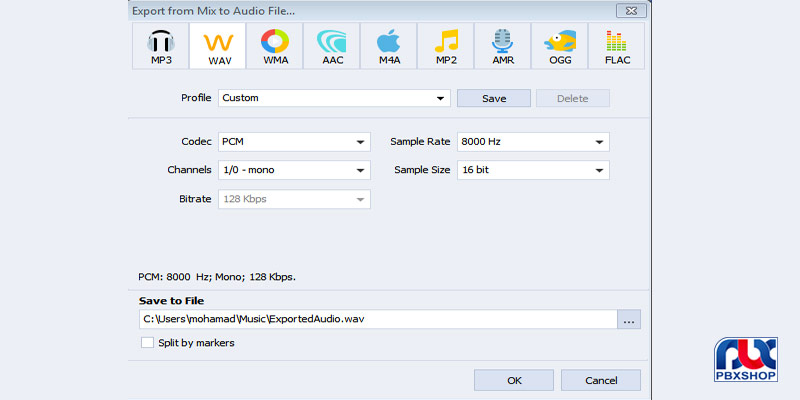
بر روی این فرمت، فایل صدا بسیار فشرده شده و ممکن است کیفیت اصلی خود را از دست بدهد و ممکن است آخر و یا ابتدای کلمات درس تلفظ نشود که در ادامه راه حل برطرف کردن این مشکل را نیز مورد بررسی قرار می دهیم.
برای سانترال های تحت شبکه و پرظرفیت NS اما می توانید از فرمت های بالاتر از ۸۰۰۰ نیز مانند ۱۶۰۰۰ استفاده کنید و به همین دلیل است که کیفیت صدای آپلود شده روی سانترال های NS بسیار بالاتر از دیگر مرکز تلفن های می باشد.
بعد از تایید این فرمت مسیر فایل ذخیره شده را تعیین نموده و بر روی OK کلیک کنید.
برطرف کردن مشکل فشرده شدن صدا
بعد از خروجی گرفتن از حالت WAV برای سانترال های TDA و TDE متوجه می شویم که صدای ضبط شده کیفیت بالایی ندارد.
چون فرمت خروجی ثابت است و نمی توانیم آن ها را تغییر دهیم، باید از تنظیمات دیگر بخش های نرم افزار AVS استفاده کنیم.
برای برطرف کردن این مشکل در آموزش ساخت پیغام تلفن گویا بر روی نرم افزار AVS باید از ابزار Equalizer که تصویر آن را مشاهده می کنید، استفاده کرد.
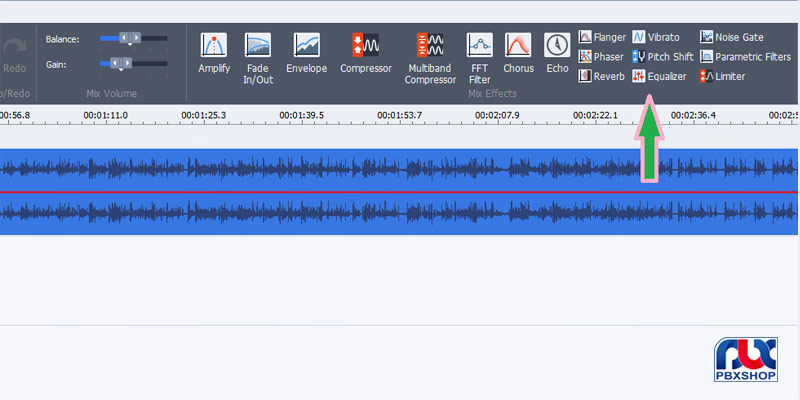
پیشنهاد می شود در این قسمت از بین گزینه های مختلف بر روی Telephone کلیک کنید تا تنظیمات آن اجرا شود.
سپس با تنظیم ابزار هایی که در این قسمت وجود دارد می توان کیفیت صدای بهتری را خروجی گرفت و روی دستگاه آپلود کرد.
در مطلب بعدی قصد داریم پیغام ساخته شده را بر روی سانترال های TDA، TDE و NS500 آپلود کنیم.
آموزش آپلود پیغام تلفن گویا
برای مشاهده سایر ویدیو های آموزشی رایگان ما حتما صفحه اختصاصی آپارات ما را دنبال کنید.






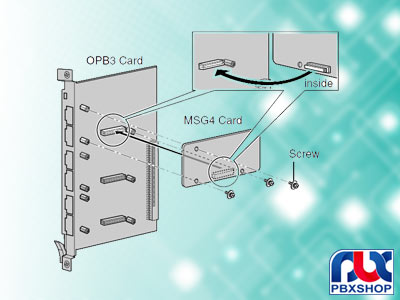









دیدگاه شما درباره این مقاله چیست ؟